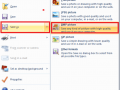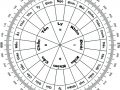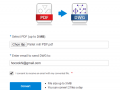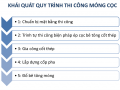Cách xóa block trong cad cực nhanh
Block là một trong những đối tượng quan trọng, sử dụng thường xuyên trong bản vẽ Cad. Nếu vẫn chưa biết cách sử dụng đối tượng này thì hãy nhanh chóng note ngay cách tạo và cách xóa block trong Cad cực đơn giản dưới đây.
Block trong Cad là gì?
Block trong Cad được hiểu là một tập hợp các đối tượng được kết hợp thành một đối tượng có tên duy nhất, được sử dụng trong một bản vẽ lặp đi lặp lại. Các khối được sử dụng trong bản vẽ được gọi là tham chiếu khối – Block References. Nếu bạn sửa đổi Block thì tất cả các tham chiếu của nó sẽ tự động thay đổi.
Tại sao nên sử dụng Block trong Cad?
Chỉnh sửa cùng lúc nhiều đối tượng
Lệnh Block được sử dụng để khóa nhiều đối tượng thành một cụm, nhằm di chuyển và sắp xếp dễ dàng trong quá trình thiết kế hay một số thao tác khác.
Quản lý và thống kê đơn giản hơn
Khi sử dụng lệnh Block tất cả một object sẽ liên kết lại với nhau thành một cụm. Vì thế, khi lựa chọn bạn chỉ cần click vào bất kỳ một đối tượng là sẽ lựa chọn được toàn bộ cụm sẽ không phải mất nhiều thời gian để chọn từng đối tượng.
Kích thước tập tin sẽ giảm đáng kể
Một bản vẽ được tạo với các block cho các đối tượng lặp đi lặp lại sẽ có kích thước nhỏ hơn nhiều so với bản vẽ sử dụng các bản copy của đối tượng.
Duy trì tính nhất quán trong bản vẽ
Bằng cách sử dụng cùng một nhóm block, bạn có thể tránh được nhiều nhầm lẫn giữa các thành viên khác nhau làm việc trong một dự án. Nhờ vậy, bản vẽ duy trì được tính nhất quán.
Linh hoạt khi sử dụng
Trong quá trình vẽ Autocad người sử dụng có thể tùy ý tạo block hoặc bỏ block bất kỳ, mang đến tính thuận tiện khi thiết kế đặc biệt đối với các bản vẽ kỹ thuật phức tạp.
Vậy, cách xóa và tạo block trong Cad như thế nào?
Hướng dẫn xóa và tạo block trong Cad
Xóa block trong Cad
Bước 1: Chọn Block bạn muốn phá bỏ.
Bước 2: Command: X (Explode).
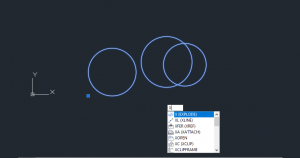
Bước 3: Nhấn Enter, Block đã được phá bỏ.
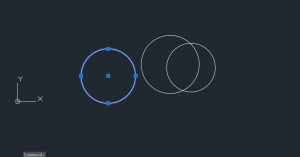
Tạo Block trong Cad
Cách 1: Định danh cho Block
Bước 1: Gõ B (Block) hộp thoại Block sẽ hiện ra.
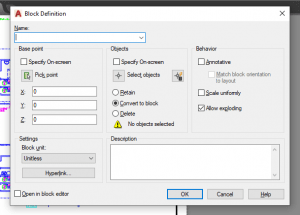
Bước 2: Nhập tên định danh tại ô Name.
Bước 3: Tại phần Ojects, lựa chọn đối tượng.
Bước 4: Nhấn OK.
Cách 2: Tạo Block không cần định danh
Bước 1: Lựa chọn các đối tượng cần thực hiện block.
Bước 2: Nhấn tổ hợp Ctrl + X.
Bước 3: Nhấn tổ hợp Ctrl + Shift + V.
Hy vọng, qua bài viết trên đây đã giúp bạn tạo và xóa block nhanh chóng trong bản vẽ. Chúc các bạn thực hành thành công!